win7启动项修改怎么操作?win7修改开机启动项方法
编辑: 来源:U大侠 时间:2016-03-30
目前很多软件都会在我们开机的时候默认启动,导致电脑的运行速度非常慢。所以,我们就必须修改电脑的开机启动项才能使我们的电脑运行速度提高。那么,win7启动项修改方法有哪些呢?win7启动项如何修改?下面,我们就一起来看看win7启动项修改的方法。
方法一:启动项无法修改方法
1、首先我们使用鼠标右击win7 64位旗舰版电脑系统“计算机”图标,选择“管理”选项。
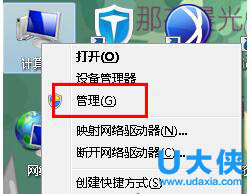
win7启动项
2、在打开的计算机管理面板上,按照顺序依次展开“本地用户和组”-“用户”选项。
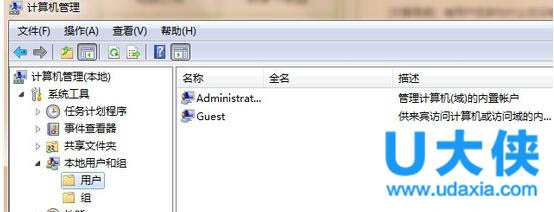
win7启动项
3、接着我们打开administrator属性窗口,在administrator帐户上面,选择取消勾选“帐户已禁用”选项。

win7启动项
4、接着点击确定按钮完成操作设置,最后大家使用msconfig命令修改开机自启项目,就可以对开机启动程序进行更改。
推荐阅读:win7开机启动项怎么设置?win7开机启动项设置方法
方法二:启动项设置
第一步:从开始---运行,然后呼出运行的界面(快捷键是:同时按住键盘的 win+R 键)。
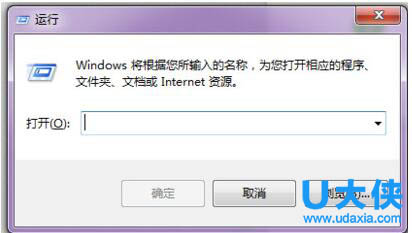
win7启动项
[page]
第二步:输入msconfig”命令,然后点击确认。
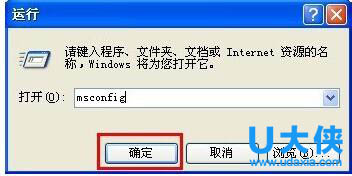
win7启动项
第三步:这个时候你就可以看到这个界面了,你可以根据你自己的电脑的情况在这里就行修改。
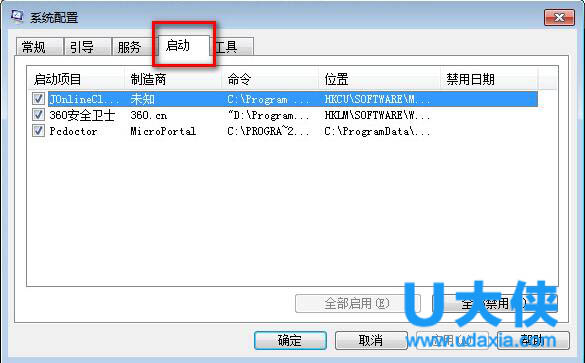
win7启动项
上面步骤如有修改的地方,在按确定之后,都会有一个重启电脑的提醒,修改设置之后,需要电脑重启才能有效哦。

win7启动项
方法三:如果你的电脑安装了杀毒软件也可以设置,我的电脑安装的是360,就可以在360里设置开机启动项。
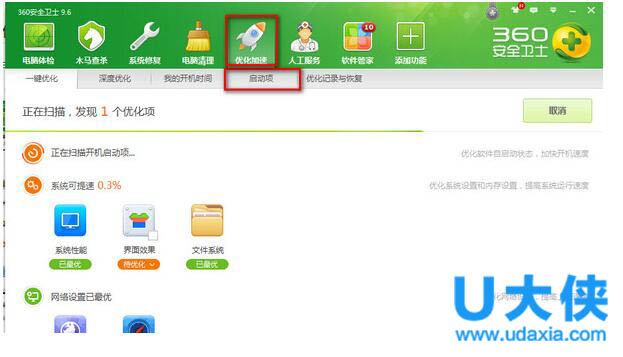
win7启动项
其他的杀毒软件的方法也差不多,如果你的电脑开机速度慢的话,大家可以根据自己情况检测下。






